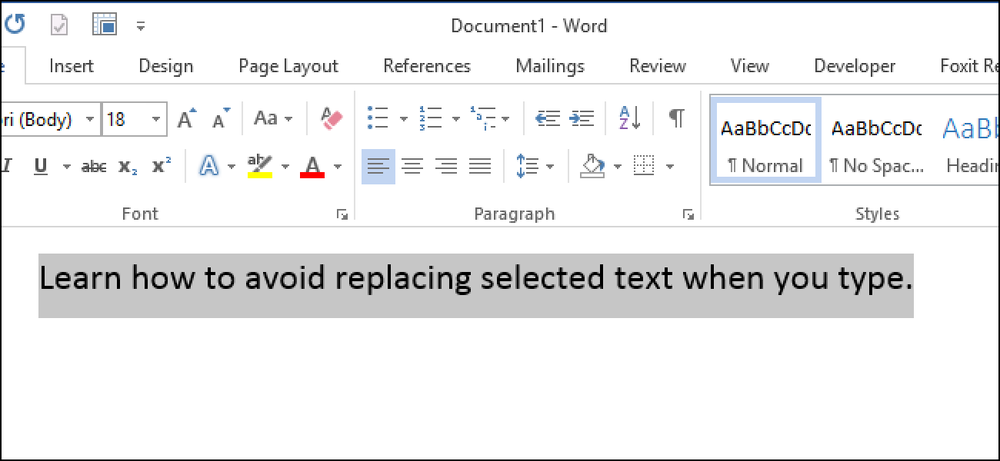Ongelmien välttäminen Windowsin aktivointi puhtaan asennuksen jälkeen
Jos aiot tehdä Windowsin puhtaan asennuksen tietokoneellesi, sinun on todennäköisesti aktivoitava Windows uudelleen, joko verkossa tai puhelimitse. Normaalisti online-uudelleenaktivointi toimii hyvin, kunhan tietokoneen laitteisto ei ole muuttunut kovin paljon, koska käyttöjärjestelmä on alun perin asennettu ja Windows-versio on täsmälleen sama kuin tietokoneen mukana toimitettu versio.
Jos olet vaihtanut kiintolevyjä, näytönohjaimia, muistia jne. Ajan myötä, saatat joutua ongelmiin, kun yrität aktivoida Windows-verkossa uudelleen käyttämällä samaa tuotetunnusta. Näissä tapauksissa sinun täytyy soittaa Microsoftiin ja aktivoida puhelin.
Jos laitteisto ei ole muuttunut liikaa, voit varmuuskopioida tiedot, joita Windows käyttää varmistamaan, että kopio on kelvollinen, ja palauta se sitten uudelleenasennuksen jälkeen, jonka selitän alla käyttäen freeware-ohjelmaa.
Lataa Recovery Media
Jos tietokoneeseen on asennettu Windows-OEM-versio ja suoritat puhtaan asennuksen Windows-vähittäiskaupan versiolla, se ei myöskään aktivoidu verkossa. Aiemmin uudet tietokoneet tulivat OEM-DVD-levylle, jonka avulla voit asentaa Windowsin uudelleen, mutta viime vuosina useimmissa tietokoneissa on nyt erillinen palautusosio, jonka avulla voit palauttaa ne suoraan kiintolevyltä. Sinulla ei pitäisi olla ongelmia Windowsin aktivoinnissa, jos palautat näin.
Jos sinulla ei ole DVD- tai palautusasemaa, voit soittaa Microsoftiin ja yrittää aktivoida puhelimitse tai ladata suoraan ISO-kuvatiedostot Microsoftilta, mutta sinun on ehdottomasti oltava tuotetunnus COA-tarrasta tietokone.
Jotta voit ladata Windows 7: n palautusmateriaalin, sinun on annettava kelvollinen tuotetunnus, ennen kuin voit ladata ISO-tiedoston. Windows 8.1 -käyttöjärjestelmässä sinun ei tarvitse antaa tuotetunnusta latausta varten. Voit saada Windows 8.1 ISO: n Microsoftin verkkosivuston Luo median palautus -sivulta.
On syytä huomata, että vuosia voit ladata Windows 7 ISO-kuvia DigitalRiveristä, joka on Microsoft-ohjelmiston virallinen jakelija. Nämä kaikki on kuitenkin poistettu eikä enää toimi. Ainoat oikeudelliset lähteet ovat yllä olevat linkit Microsoftilta.
Toinen huomautus on, että jos tietokoneessa on Windows 8, avain ei voi aktivoida Windows 8.1 -käyttöjärjestelmää. Sama pätee, jos sinulla on Windows 8.1 -näppäin ja yrität aktivoida Windows 8: n. Jos tarvitset Windows 8 ISO -kuvan, tutustu päivitysikkunaan vain tuotetunnus -sivulla. Syötä tuotetunnus ja se lataa oikean ISO-kuvan, joka voidaan aktivoida kyseiselle avaimelle.
Windows XP
Windows XP: ssä voit välttää uudelleenaktivointia kopioimalla tiedosto Windows-hakemistosta ja tallentamalla sen ulkoiseen mediaan. Kun Windows XP käynnistetään ensimmäisen kerran, se luo kutsutun tiedoston wpa.dbl ja tallentaa sen C: \ Windows \ System32 hakemisto.

Kopioi tämä tiedosto ulkoiseen tallennuslaitteeseen ja säilytä se kätevästi. Kun siirryt Windowsin asentamiseen, pääset siihen pisteeseen, jossa sinun on aktivoitava. Hylkää aktivointi ja suorita asennus loppuun.
Nyt sinun on käynnistettävä tietokone uudelleen Turva tila painamalla F8 käynnistyessä päästäksesi Lisäasetukset käynnistysasetuksista valikko.

Mene C: \ Windows \ System32 ja sinun pitäisi nähdä WPA.DBL-tiedosto jo siellä. Nimeä se uudelleen jotain wpa.old ja kopioi sitten WPA.DBL-varmuuskopion nykyiseen sijaintiin.
Käynnistä tietokone uudelleen ja Windows XP on nyt aktivoitava ja toimittava normaalisti. Muista, että tämä toimii vain, jos käytät WPA.DBL-tiedostoa samasta tietokoneesta, johon Windows XP käynnistettiin. Jos asennat XP: n toiseen laitteeseen ja yrität kopioida WPA.DBL-tiedostoa siellä, se ei käynnisty.
Windows Vista, 7, 8
Jos käytössäsi on Windows Vista, 7 tai uudempi, et voi yksinkertaisesti kopioida yhtä tiedostoa aktivointiongelman välttämiseksi. Tarvitaan paljon enemmän tietoa, mikä tekee siitä paljon monimutkaisemman.
Onneksi on olemassa freeware-ohjelma nimeltä Advanced Tokens Manager, joka tekee kopion kaikista aktivointitiedoista ja antaa sinun palauttaa sen myöhemmin.
Kun olet ladannut sen ja pura tiedostot, mene eteenpäin ja suorita suoritettava tiedosto. Se ei vaadi asennusta, joten se on mukavaa. Pääikkunassa se alkaa havaita kelvollisia Windows- ja Office-tuotteita.

Jos kaikki toimivat hyvin, tilan pitäisi havaita Windows-versio ja sen pitäisi näyttää tuotetunnus sekä lisenssin tila. Voit varmuuskopioida tiedot napsauttamalla Aktivointi-varmuuskopiointi painiketta. Melko suuri valintaikkuna tulee esiin, joka selittää pohjimmiltaan kaikki ominaisuudet ja vaatimukset, jotta aktivointi toimii oikein. Muista lukea se huolellisesti.

Tärkeimmät kohdat tässä ovat jo edellä mainitut: älä tee suuria laitteistomuutoksia palautuksen suorittamisen aikana ja varmista, että käyttöjärjestelmän versio on sama. Mene eteenpäin ja napsauta Joo ja varmuuskopio luodaan uuteen kansioon, jota kutsutaan Windowsin aktivoinnin varmuuskopiointi, sijaitsee samassa kansiossa kuin EXE-tiedosto.

Varmista, että kopioit tämän kansion joihinkin ulkoisiin medioihin, ennen kuin asennat Windowsin uudelleen. Kun olet ladannut Windowsin, lataa ja suorita ohjelma uudelleen. Varmista, että kopioit varmuuskopiokansion samaan kansioon kuin EXE-tiedosto. Ohjelma tunnistaa varmuuskopion ja painike muuttuu Aktivointi Palauta.
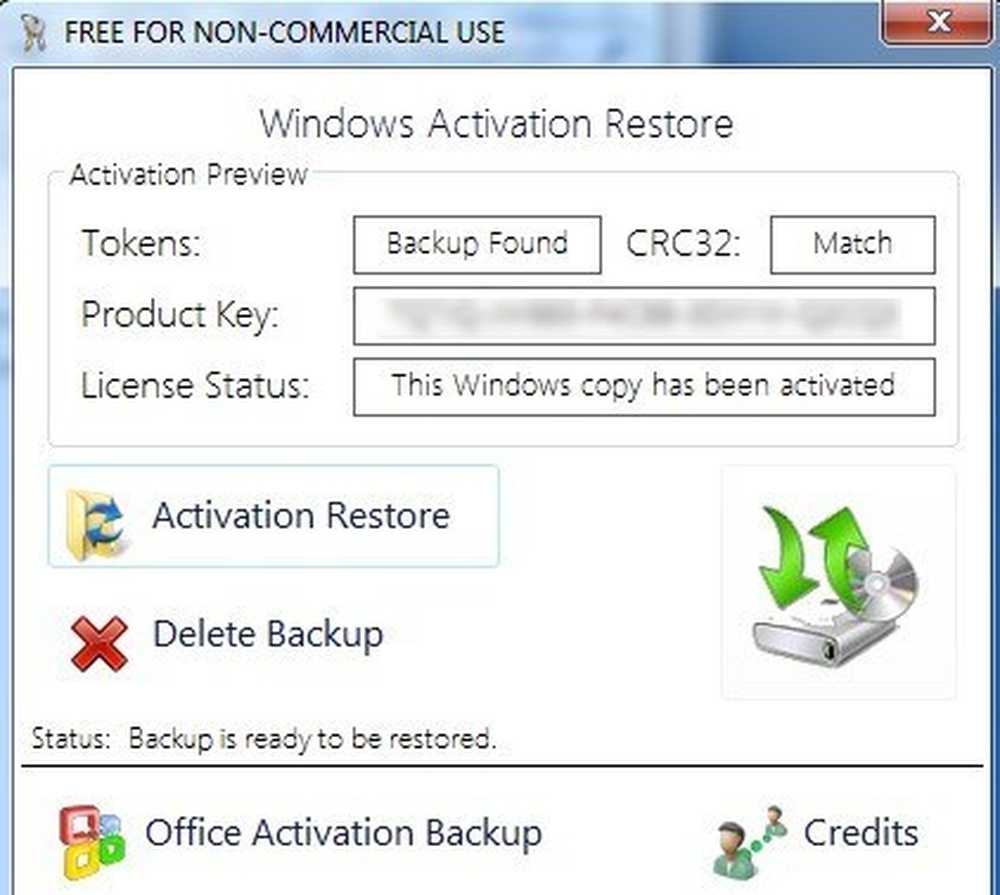
Napsauta tätä ja kun se kysyy, oletko varma, napsauta Joo. Odota noin minuutti ja jos ohjelma onnistuu, saat Menestys viesti.

Tässä vaiheessa sinun pitäisi olla hyvä mennä aktivoidun Windows-kopion kanssa. Huomaa, että jos Microsoft Office on asennettu myös, voit napsauttaa Office-aktivoinnin varmuuskopiointi -painikkeella voit palauttaa tiedot erikseen.

Advanced Tokens Managerin ainoa ongelma on, että se ei tue täysin Windows 8.1 -käyttöjärjestelmää. Se voi tallentaa kaikki aktivointitiedot, mutta se voi palauttaa vain Windows 8.1 -toimintojen aktivoinnin puhelimella. Jos se aktivoidaan verkossa, se ei pysty palauttamaan kunnolla.
Kehittäjät sanovat olevansa parhaillaan yrittäessään selvittää tämän, mutta ohjelma ei ole päivittänyt syyskuussa 2013, joten se ei ole hyvä merkki. Joka tapauksessa se toimii hyvin Windows Vistassa, Windows 7: ssä ja Windows 8: ssa. Jos sinulla on kysyttävää, lähetä kommentti. Nauttia!